إصلاح تعذر تركيب TWRP للتخزين على Android
نشرت: 2022-07-28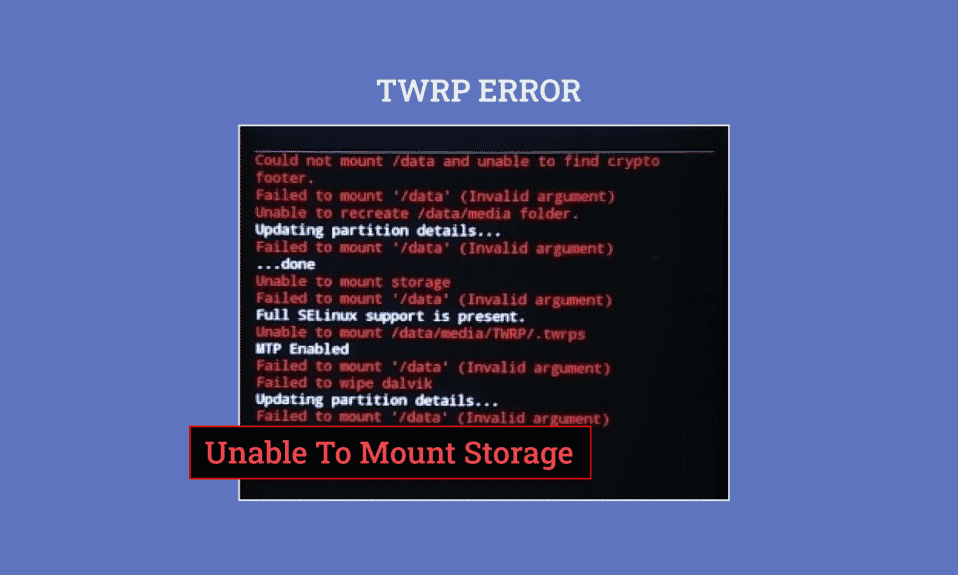
إذا كنت شخصًا يحب اللعب بالبرامج الموجودة على هاتفك ، فقد تكون على دراية بوحدة التخزين الداخلية TWRP mount. هذا تطبيق رسمي من متجر Google Play ويمكن أن يساعد في تثبيت تطبيقات وبرامج الطرف الثالث. إحدى مشكلات الوضع هي التخزين الداخلي TWRP 0 ميجابايت. على الرغم من أنه قد يكون لديك مساحة كافية لفلاش ملفات جديدة على هاتفك ، فقد ترى رسالة الخطأ هذه منبثقة على هاتفك. في هذه الحالة ، قد لا تتمكن من تحميل وحدة تخزين TWRP على هاتف Android الخاص بك. هناك عدة أسباب لهذه المشكلة وقد يتم رفض الوصول إلى ملفات البرامج غير الرسمية وذاكرة القراءة فقط المخصصة الأخرى. يمكنك استخدام الطريقة الواردة في المقالة لإصلاح TWRP غير قادر على تحميل مشكلة التخزين.
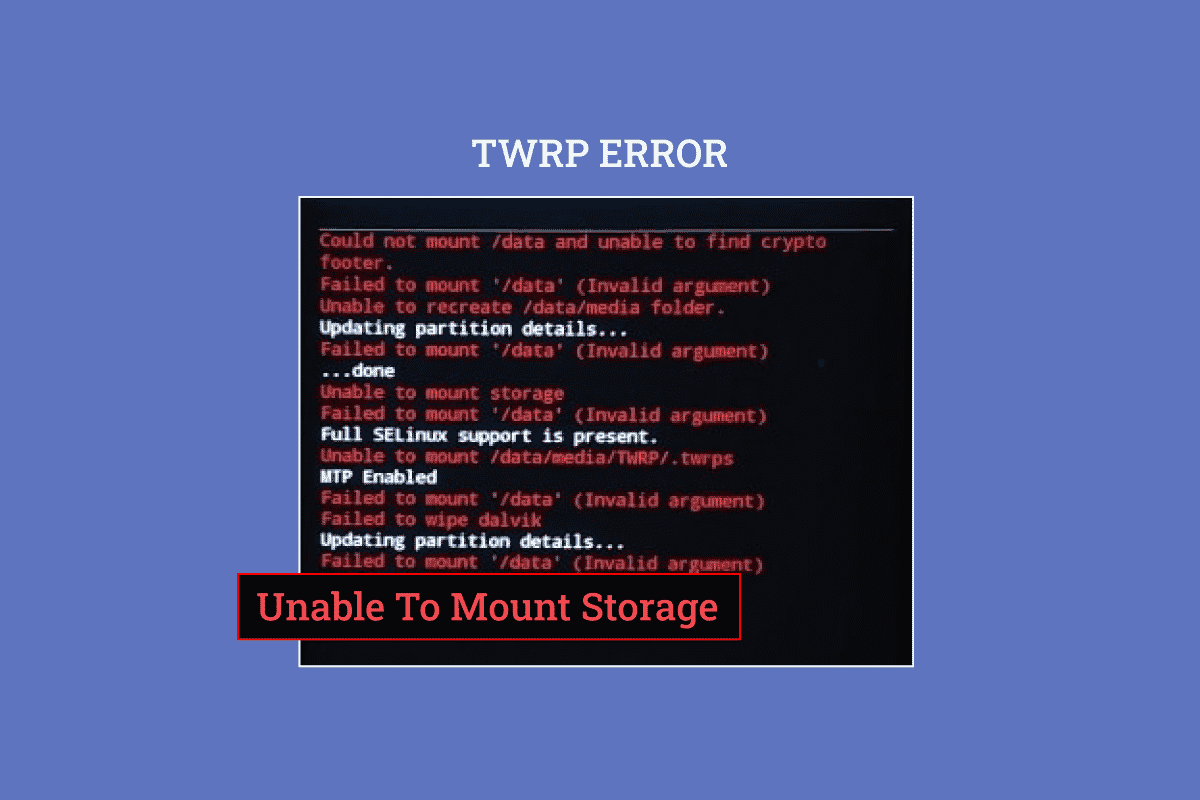
محتويات
- كيفية إصلاح تعذر تركيب TWRP للتخزين على Android
- كيفية تثبيت تطبيق TWRP Recovery Mode
- ما الذي يسبب مشكلة TWRP في التخزين؟
- الطريقة الأولى: تغيير كلمة مرور أمان الشاشة
- الطريقة 2: استخدام بطاقة Micro SD
- الطريقة الثالثة: تنسيق البيانات
- الطريقة الرابعة: تنسيق التخزين الداخلي
- الطريقة الخامسة: إصلاح ملفات النظام
- الطريقة 6: استخدم أمر ADB
كيفية إصلاح تعذر تركيب TWRP للتخزين على Android
يستخدم وضع ريكفري TWRP لتثبيت الملفات ونسخها احتياطيًا على هاتفك على الفور. إنه متاح كتطبيق في متجر Google Play وهو تطبيق موثوق به.
ملاحظة: تتوافق الخطوات المذكورة مع طراز Samsung Galaxy A21 s وستختلف الإعدادات وفقًا لطراز الهاتف والشركة المصنعة.
كيفية تثبيت تطبيق TWRP Recovery Mode
فيما يلي خطوات تثبيت تطبيق وضع الاسترداد TWRP.
1. من القائمة ، افتح تطبيق متجر Play .
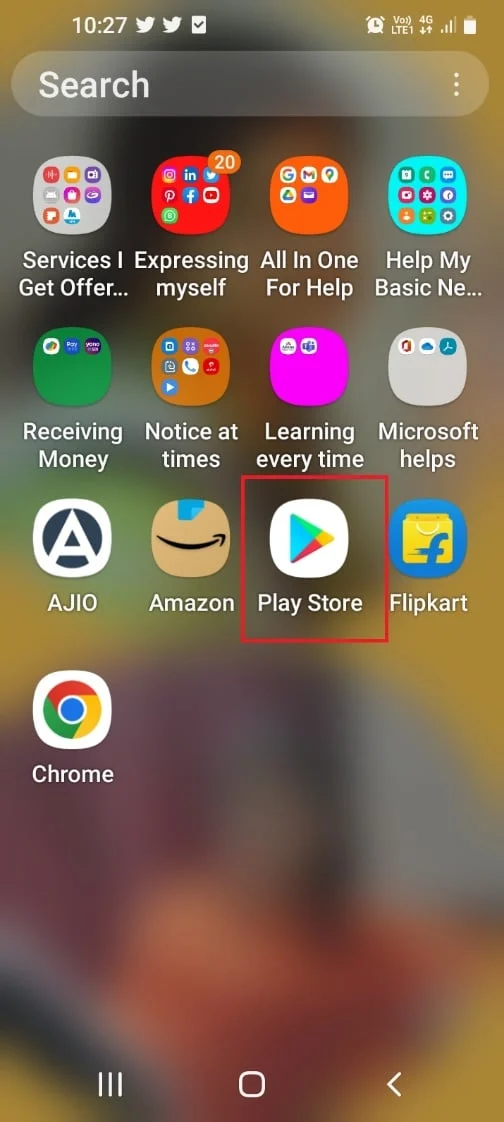
2. اضغط على شريط البحث في أعلى الصفحة الرئيسية.
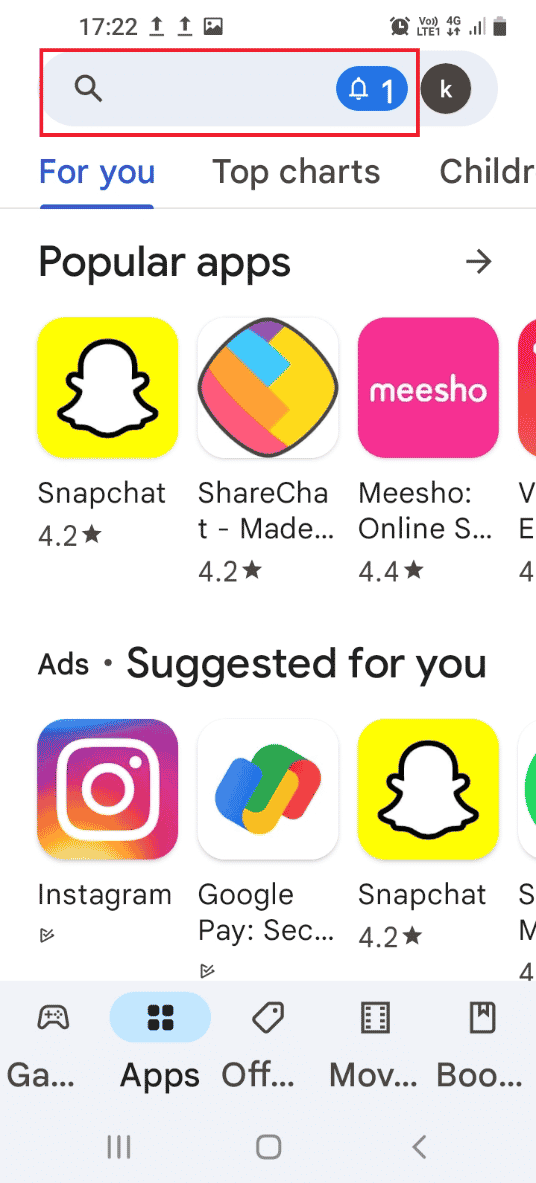
3. ابحث عن وضع الاسترداد TWRP وانقر على أيقونة البحث .
4. اضغط على زر التثبيت لتطبيق TWRP الرسمي .
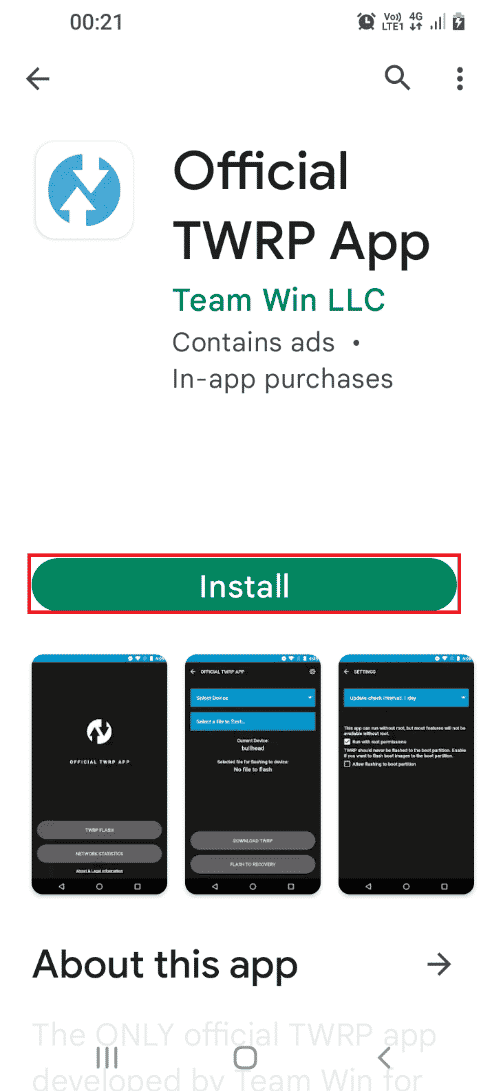
ما الذي يسبب مشكلة TWRP في التخزين؟
قد تكون مشكلة عدم القدرة على تحميل وحدة التخزين الداخلية بسبب الأسباب التالية على النحو التالي.
- كلمة مرور الأمان- قد لا تسمح لك كلمة مرور الأمان أو كلمة مرور القفل على هاتفك بتثبيت ملفات التخزين.
- تم تثبيت ملف غير مدعوم - قد يكون الملف المضغوط غير المدعوم بطراز هاتفك المثبت على هاتفك سببًا لهذه المشكلة.
- غير قادر على فك تشفير الملفات في القسم - قد لا يتمكن هاتفك من فك تشفير الملفات الموجودة في محركات أقراص التقسيم على هاتفك.
- وميض ملف خاطئ في محرك التقسيم - قد يتم وميض ملف غير صحيح أو خاطئ إلى محركات أقراص التقسيم على هاتفك.
- محرك الأقراص الفاسدة في القسم - قد تكون الملفات الموجودة في محركات الأقراص على جهازك تالفة أو بها بعض البرامج الضارة.
- خيار إعادة ضبط المصنع تالفًا - قد تحدث المشكلة إذا كان خيار إعادة ضبط المصنع على هاتفك تالفًا.
اقرأ أيضًا: Fix Android يبدأ في تحسين التطبيق 1 من 1
فيما يلي طرق استكشاف الأخطاء وإصلاحها لإصلاح عدم القدرة على تخزين TWRP على جهاز Android الخاص بك.
الطريقة الأولى: تغيير كلمة مرور أمان الشاشة
إن أبسط طريقة لإصلاح مشكلة عدم القدرة على تحميل التخزين TWRP هي تغيير كلمة مرور الأمان الخاصة بهاتفك.
1. من القائمة ، افتح تطبيق " الإعدادات ".
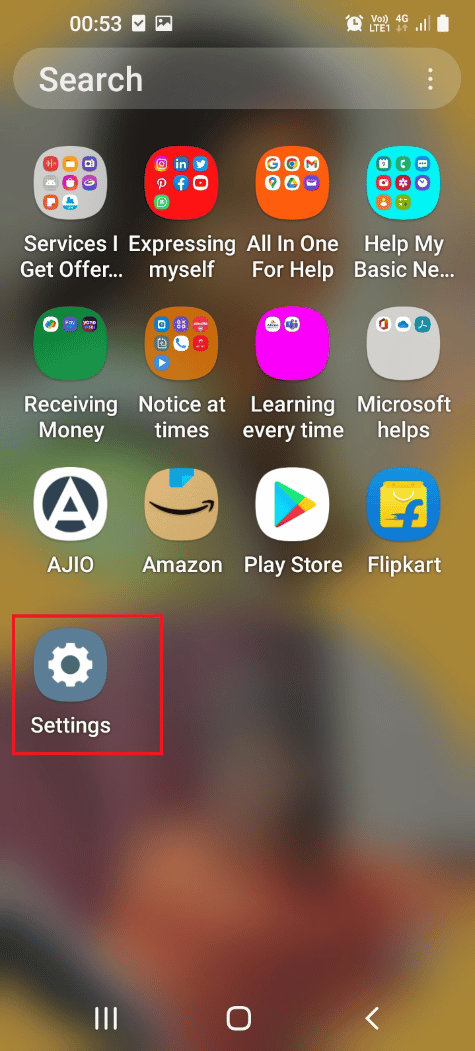
2. اضغط على علامة التبويب قفل الشاشة .
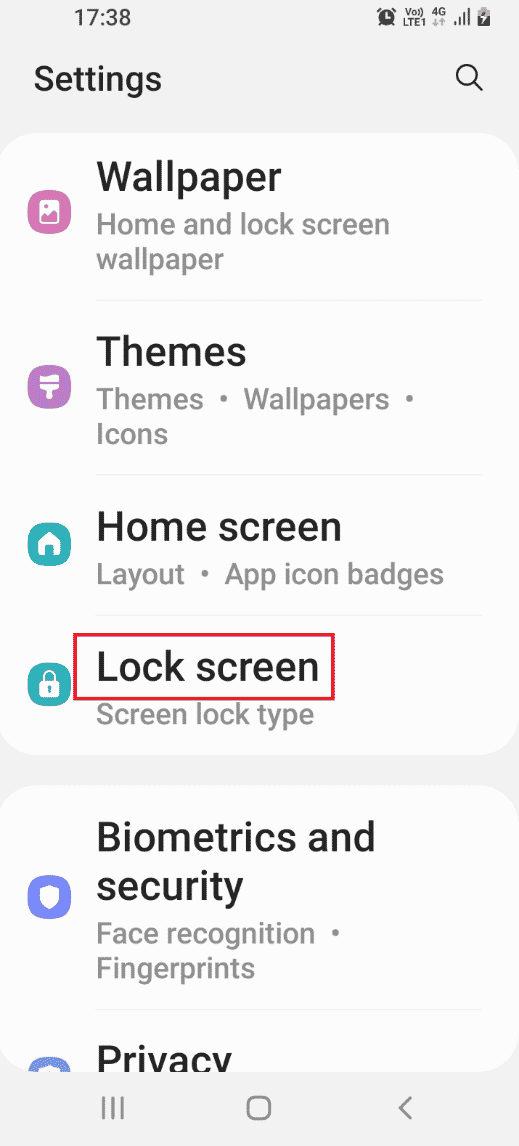
3. اضغط على علامة التبويب نوع قفل الشاشة .
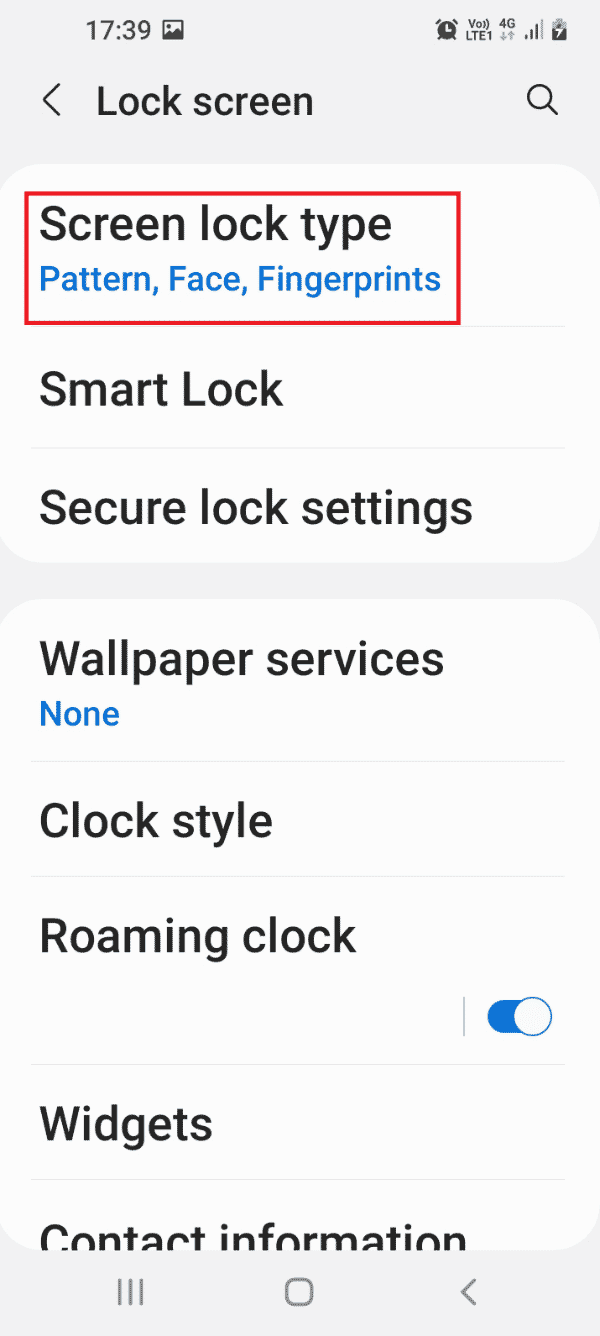
4. أدخل كلمة المرور الحالية أو ارسم النمط الحالي على شاشة التأكيد.
5. اضغط على علامة التبويب كلمة المرور .
ملاحظة: بدلاً من ذلك ، يمكنك النقر فوق علامة التبويب PIN .
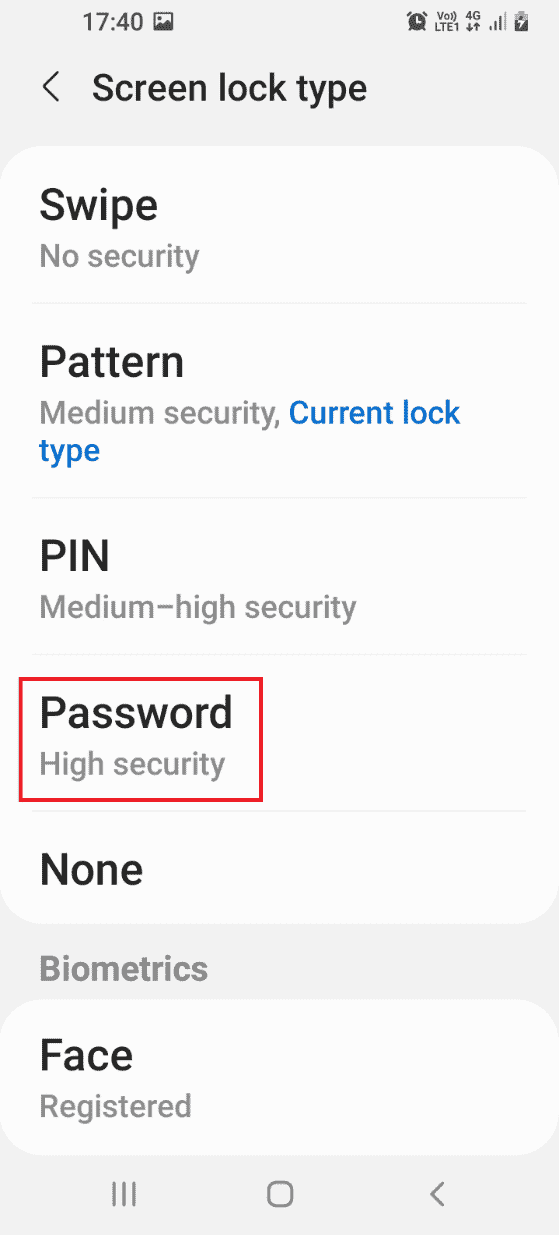
6. اكتب أي كلمة مرور أبجدية رقمية واضغط على خيار متابعة .
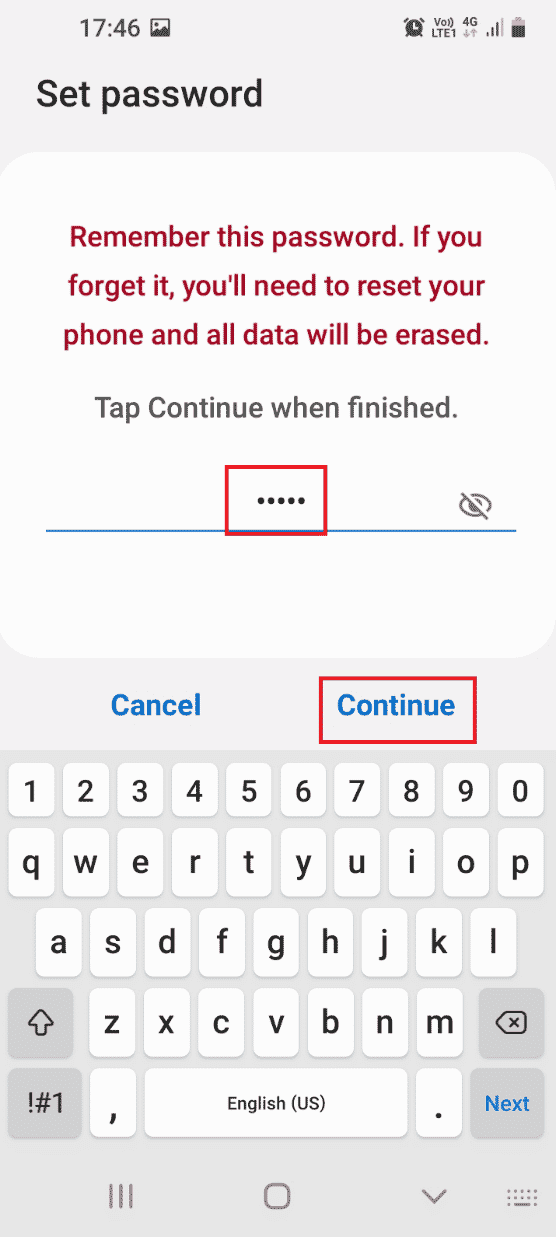
7. اكتب نفس كلمة المرور الأبجدية الرقمية واضغط على خيار موافق .
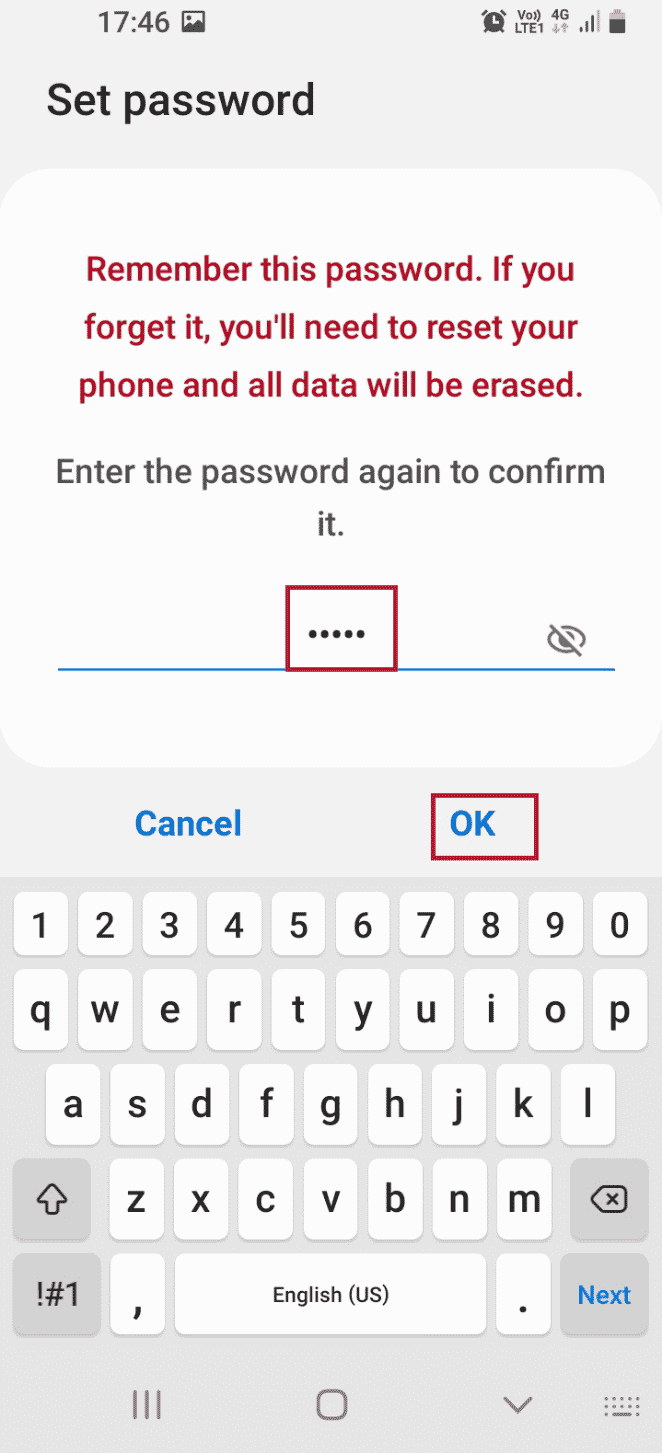
الآن ، تحقق من حل مشكلة التخزين الداخلي TWRP 0 ميجا بايت.
الطريقة 2: استخدام بطاقة Micro SD
هذه الطريقة هي حل بسيط ولكن يمكن استخدامها لإصلاح مشكلة وحدة التخزين الداخلية TWRP mount. باستخدام هذه الطريقة ، يمكنك نقل ملفات محركات الأقراص إلى بطاقة Micro SD على هاتفك.
1. اضغط لفترة طويلة على زر التشغيل وانقر على خيار إيقاف التشغيل .
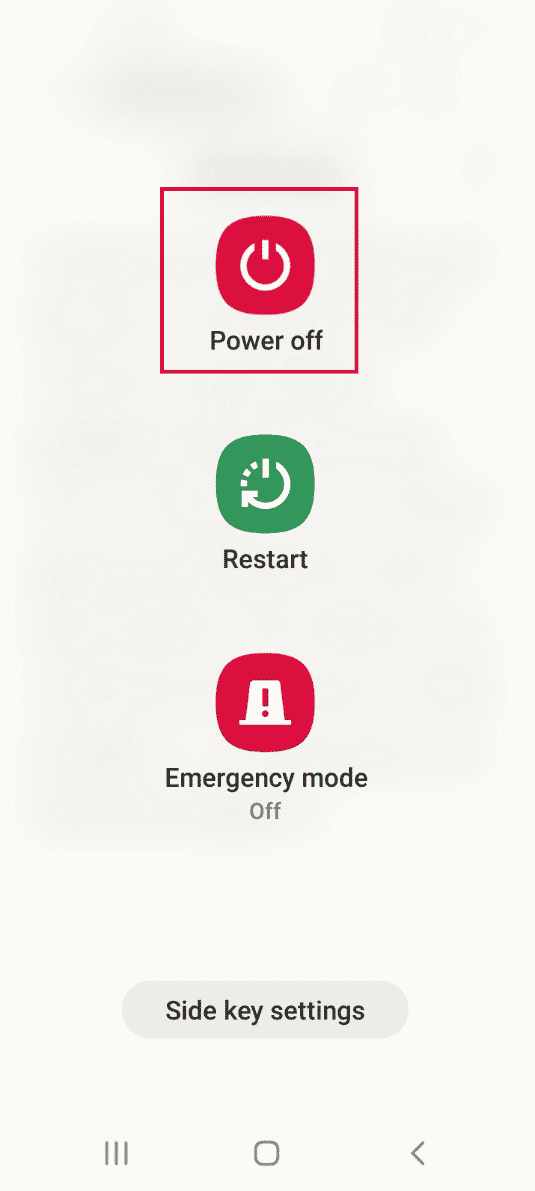
2. اضغط على أزرار Power + Volume Down للتمهيد في وضع ريكفري TWRP.
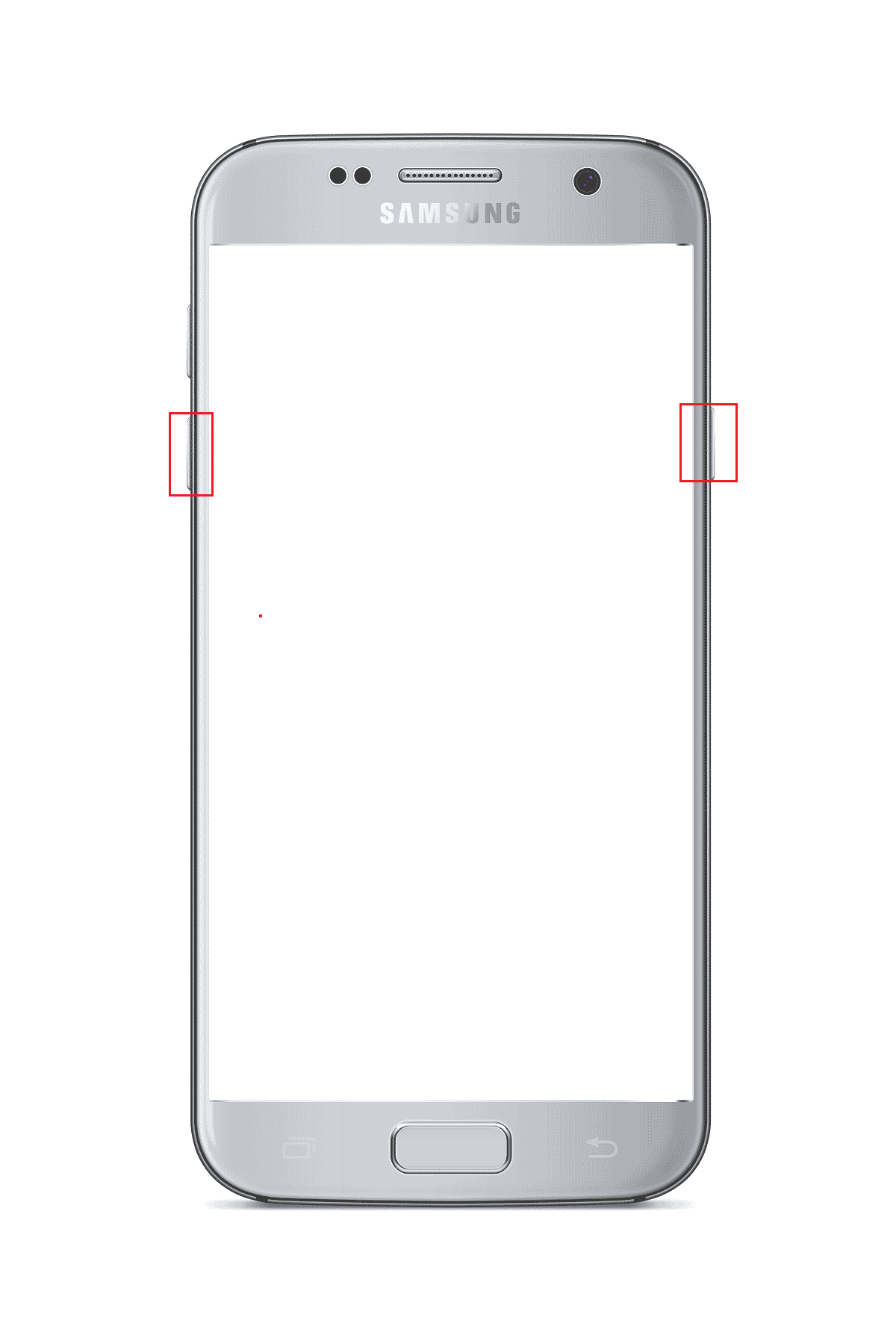
3. اضغط على زر الاحتفاظ بالقراءة فقط واسحب رمز السهم الثلاثي أو خيار التمرير السريع للسماح بالتعديلات إلى اليمين.
4. بعد ذلك ، انقر فوق خيار التثبيت في شاشة Team Win Recovery Project .
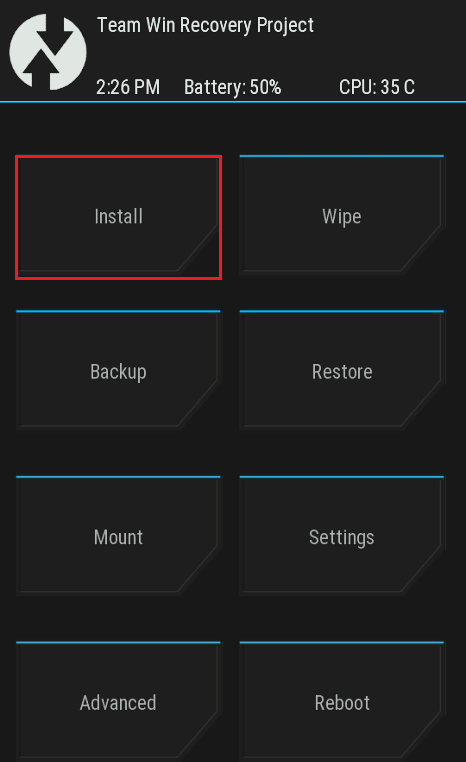
5. ثم اضغط على علامة التبويب تحديد التخزين .
6. حدد خيار بطاقة Micro SD في القائمة. بعد ذلك ، تحقق مما إذا كان قد تم حل TWRP غير قادر على تحميل التخزين.
اقرأ أيضًا: كيفية تغيير رقم IMEI على Android بدون الجذر
الطريقة الثالثة: تنسيق البيانات
إذا لم تكن قادرًا على إصلاح مشكلة عدم القدرة على تحميل مشكلة TWRP للتخزين ، فيمكنك تنسيق البيانات الموجودة على هاتفك في وضع Team Win Recovery Project.
ملاحظة: يمكنك نسخ الملفات احتياطيًا على هاتفك إلى Google Drive قبل متابعة هذه الطريقة لتجنب فقد البيانات.
1. اضغط مع الاستمرار على زر التشغيل واضغط على خيار إيقاف التشغيل .
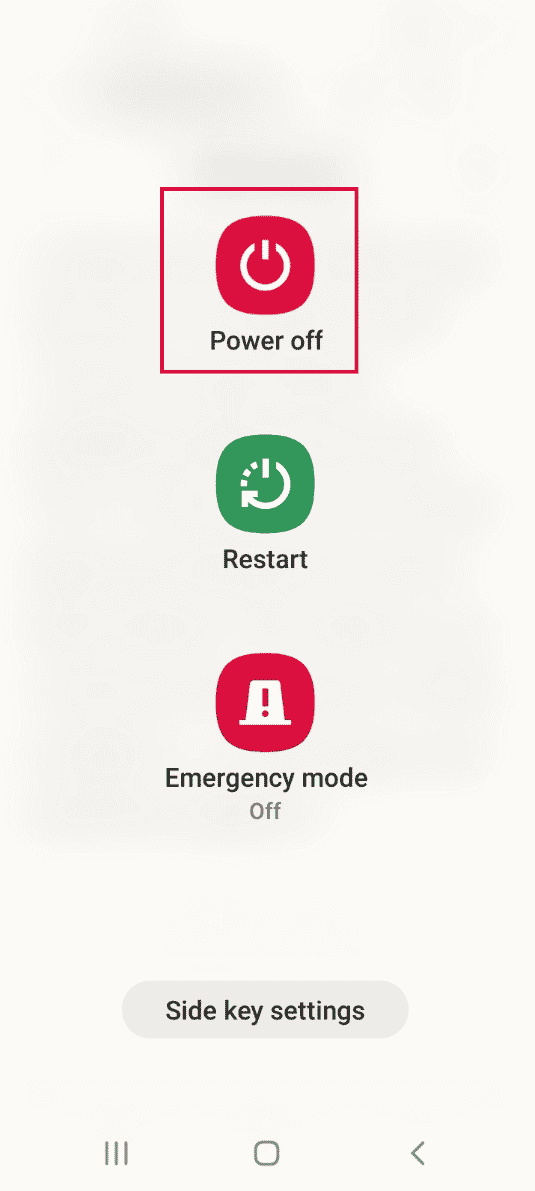
2. اضغط على أزرار Power + Volume Down للتمهيد في وضع ريكفري TWRP.
3. اضغط على زر الاحتفاظ بالقراءة فقط واسحب رمز السهم الثلاثي أو خيار التمرير السريع للسماح بالتعديلات إلى اليمين.
4. اضغط على خيار Wipe في شاشة Team Win Recovery Project .

5. اضغط على زر تنسيق البيانات .
6. اكتب نعم في شاشة Wipe Format Data وانقر على خيار Enter .
7. ارجع إلى شاشة Team Win Recovery Project وانقر على خيار إعادة التشغيل .

8. اضغط على خيار النظام لتشغيل هاتفك.
أخيرًا ، تحقق مما إذا كانت مشكلة التخزين الداخلية TWRP 0 ميجا بايت قد تم حلها.
الطريقة الرابعة: تنسيق التخزين الداخلي
هناك خيار آخر لإصلاح مشكلة عدم القدرة على تحميل مشكلة TWRP للتخزين وهو تهيئة وحدة التخزين الداخلية على هاتفك.
الخطوة الأولى: ملفات النسخ الاحتياطي على التخزين الداخلي
تتمثل الخطوة الأولى في عمل نسخة احتياطية من الملفات الموجودة على محرك قسم التخزين الداخلي في وضع الاسترداد twrp.
1. اضغط على زر التشغيل واضغط على خيار إيقاف التشغيل .
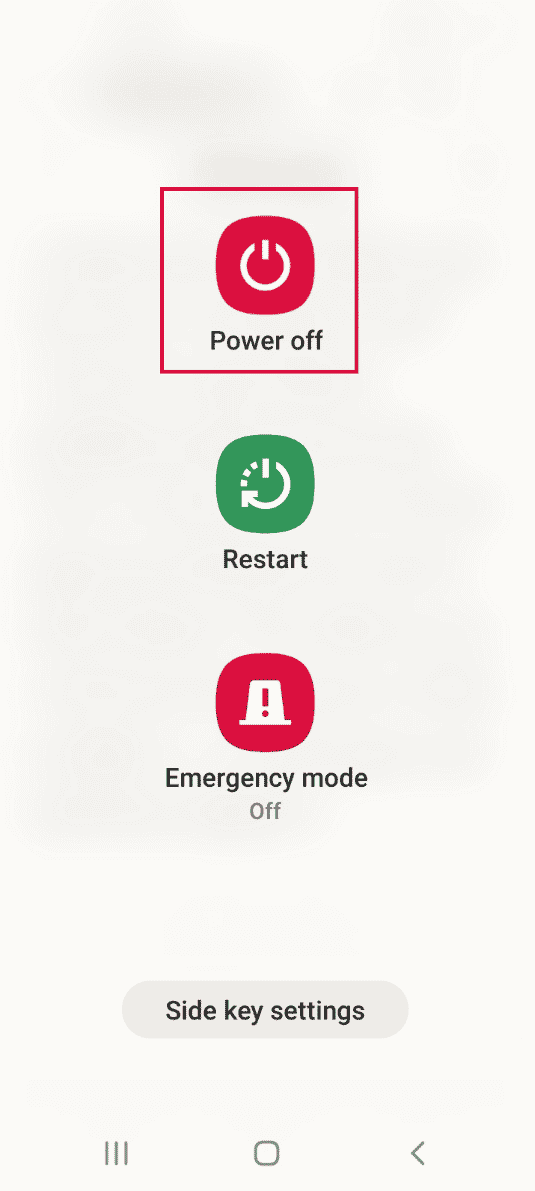
2. اضغط على أزرار Power + Volume Down للتمهيد في وضع ريكفري TWRP.
3. اضغط على زر الاحتفاظ بالقراءة فقط واسحب رمز السهم الثلاثي أو خيار التمرير السريع للسماح بالتعديلات إلى اليمين.
4. ثم اضغط على خيار النسخ الاحتياطي في شاشة Team Win Recovery Project .
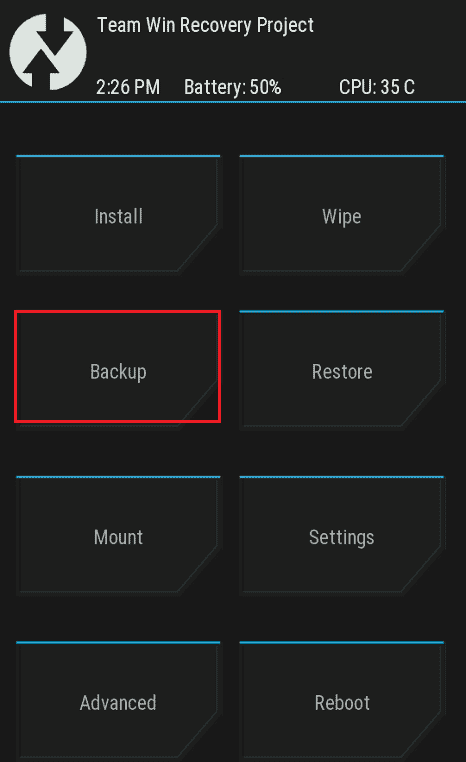
5. حدد خيار التخزين الداخلي في شاشة تحديد التخزين واضغط على زر موافق .
6. حدد جميع الأقسام واسحب رمز السهم الثلاثي أو خيار Swipe to Wipe إلى اليمين لتأكيد التحديد.
الخطوة الثانية: تنسيق التخزين الداخلي
الخطوة التالية هي تهيئة الملفات الموجودة على محرك قسم التخزين الداخلي في وضع الاسترداد TWRP.
1. افتح تطبيق Team Win Recovery Project وانقر على خيار Wipe .

2. اضغط على خيار المسح المتقدم .
3. حدد خيار التخزين الداخلي في قسم تحديد قسم للمسح واسحب رمز السهم الثلاثي أو خيار التمرير السريع إلى اليمين لتأكيد التحديد.
اقرأ أيضًا: ما هو HTC S-OFF؟
الطريقة الخامسة: إصلاح ملفات النظام
لإصلاح مشكلة عدم القدرة على تحميل التخزين TWRP ، يمكنك إصلاح ملفات النظام على هاتفك في وضع الاسترداد TWRP.
1. اضغط مع الاستمرار على زر التشغيل واضغط على خيار إيقاف التشغيل .
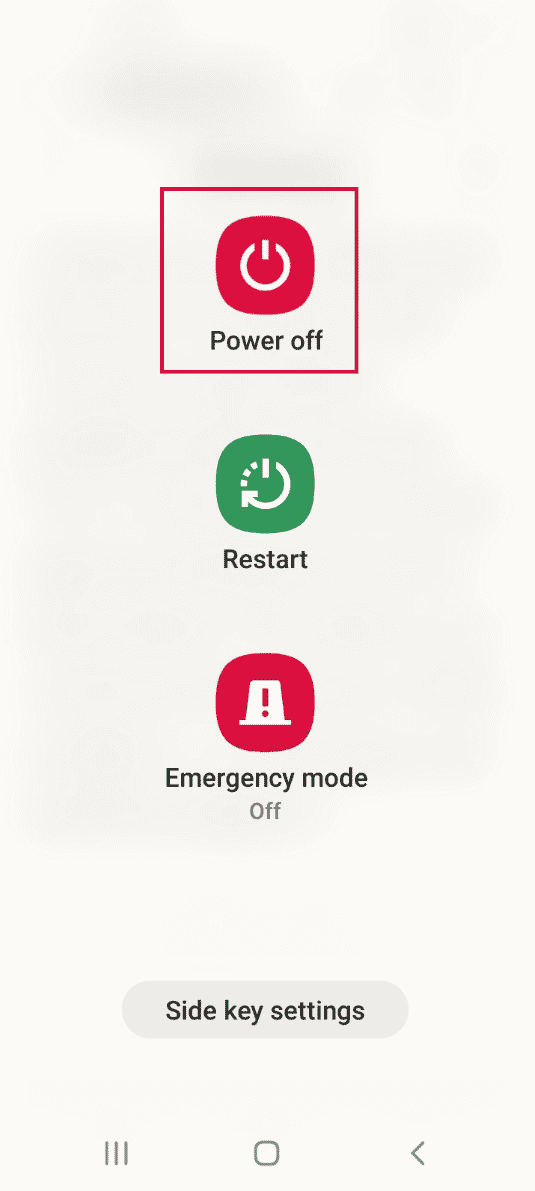
2. ثم اضغط على أزرار Power + Volume Down للتمهيد في وضع ريكفري TWRP.
3. اضغط على زر الاحتفاظ بالقراءة فقط واسحب رمز السهم الثلاثي أو خيار التمرير السريع للسماح بالتعديلات إلى اليمين.
4. اضغط على خيار Wipe في شاشة Team Win Recovery Project .

5. اضغط على خيار المسح المتقدم .
6. حدد خيار البيانات في قسم Select Partition to Wipe وانقر على خيار إصلاح أو تغيير نظام الملفات .
7. اضغط على زر تغيير نظام الملفات .
8. اضغط على خيار exFAT واسحب رمز السهم الثلاثي أو خيار Swipe to Change إلى اليمين على الشاشة.

إذا لم يتم حل مشكلة التخزين الداخلي لـ TWRP ، يمكنك اتباع الخطوات أدناه لإصلاح المزيد من الملفات (اختياري).
9. ارجع إلى شاشة إصلاح أو تغيير نظام الملفات واضغط على خيار تغيير نظام الملفات .
10. حدد الخيار EXT 2 في القائمة واسحب رمز السهم الثلاثي أو خيار Swipe to Change إلى اليمين لتأكيد التحديد.
11. ارجع إلى القائمة ، وحدد الخيار EXT 4 ، واسحب رمز السهم الثلاثي أو خيار Swipe to Change إلى اليمين لتأكيد التحديد.
12. ارجع إلى شاشة Team Win Recovery Project واضغط على خيار Mount .
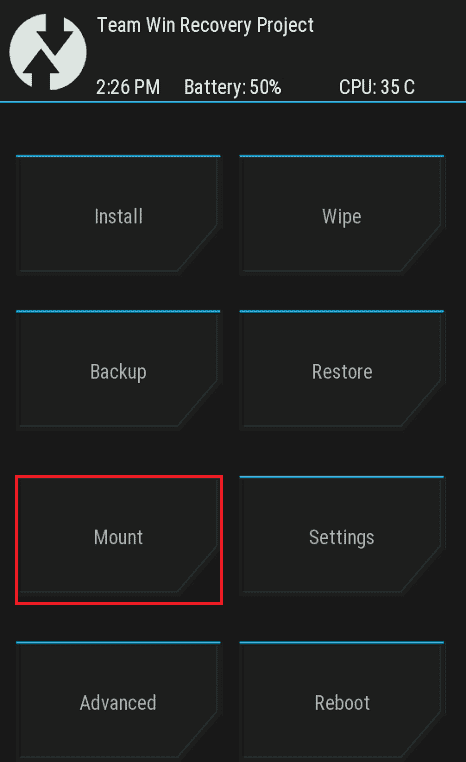
13. حدد خيارات البيانات وبطاقة Micro SD في قسم Select Partition to Mount وقم بوميض الملفات.
الطريقة 6: استخدم أمر ADB
الحل الأخير لإصلاح مشكلة عدم القدرة على تحميل مشكلة TWRP للتخزين هو استخدام أوامر ADB أو Android Debug Bridge على جهاز الكمبيوتر الذي يعمل بنظام Windows.
الخيار الأول: استخدم Fastboot Command
الخيار الأول لإصلاح مشكلة 0 ميجا بايت للتخزين الداخلي TWRP هو استخدام أمر fastboot وتنسيق البيانات على هاتفك.
الخطوة الأولى: تمكين أجهزة ADB على جهاز الكمبيوتر الخاص بك
كخطوة أولى ، يجب عليك تمكين أجهزة ADB على جهاز الكمبيوتر الشخصي الذي يعمل بنظام Windows باستخدام أداة ADB الرسمية.
1. باستخدام كبل USB ، قم بتوصيل هاتفك بجهاز كمبيوتر يعمل بنظام Windows.
2. اضغط على مفتاح Windows ، واكتب Google Chrome ، وانقر فوق فتح .
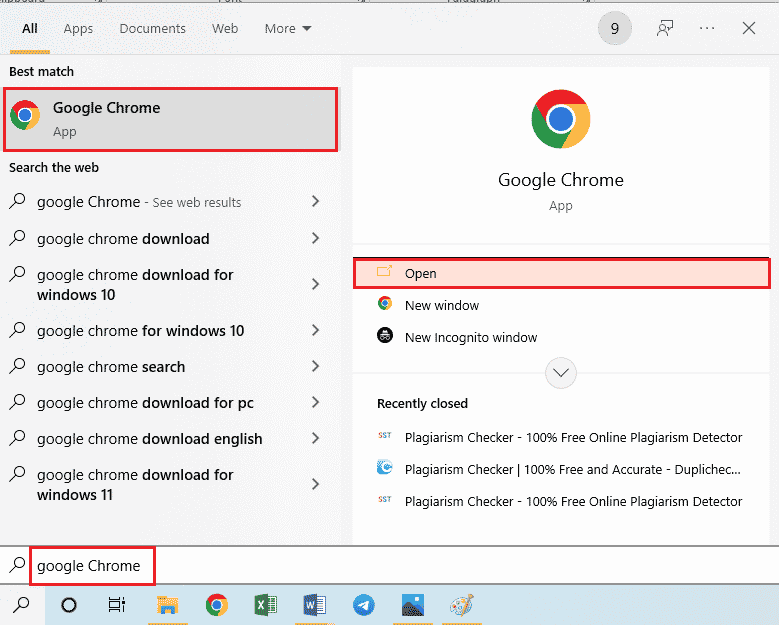
3. افتح موقع Android SDK Platform Tools وانقر على رابط Download SDK Platform- Tools for Windows في قسم التنزيلات .
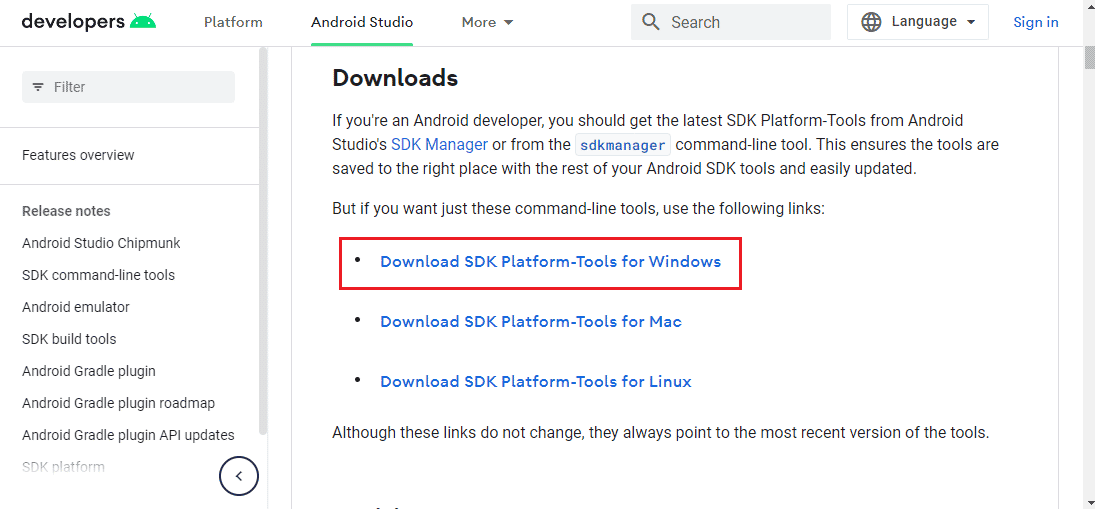
4. باستخدام أداة ضغط البيانات مثل WinZip ، قم باستخراج كافة ملفات أداة ADB إلى محرك القرص المحلي (C :) .
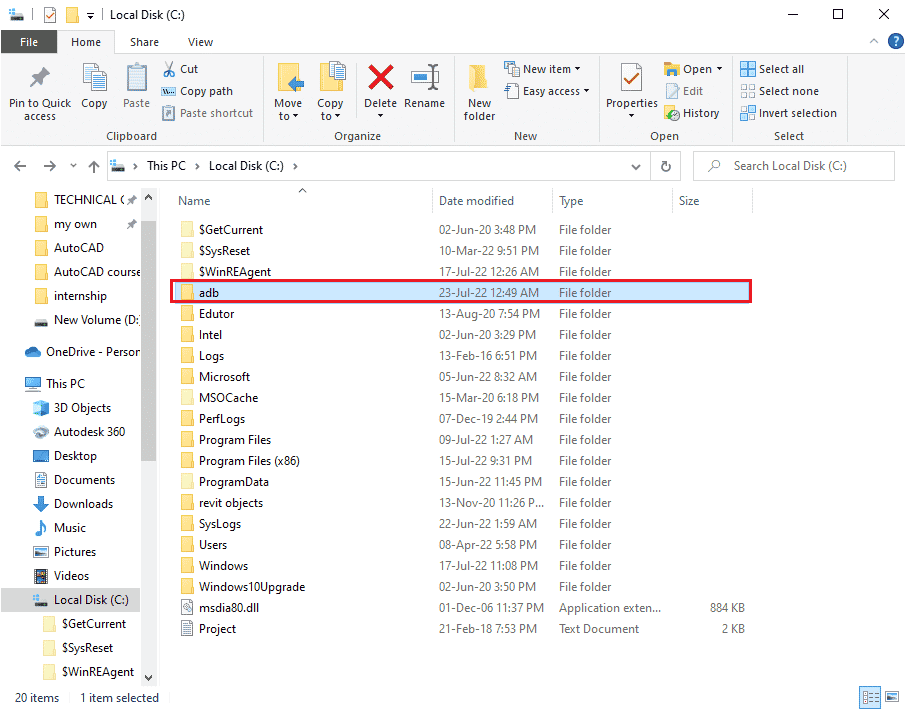
5. اضغط على مفتاح Windows ، واكتب Windows PowerShell ، ثم انقر فوق تشغيل كمسؤول .
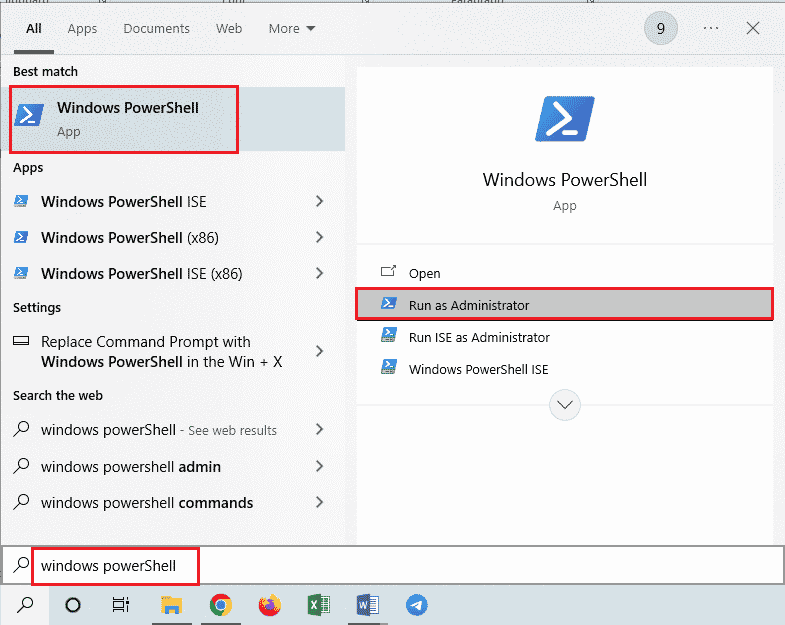
6. اكتب الأمر ./adb devices واضغط على مفتاح Enter للتحقق من الأجهزة المتصلة.
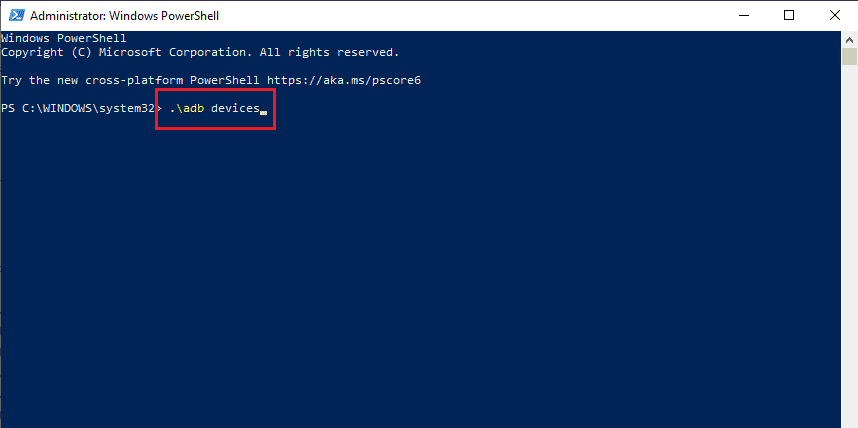
7. اضغط على خيار قبول على هاتفك.
اقرأ أيضًا: Fix System UI قد أوقفت شاشة سوداء على Android
الخطوة الثانية: تمكين تصحيح أخطاء USB
لتمكين خيار تصحيح أخطاء USB ، يجب عليك تمكين وضع Developer على هاتفك على النحو التالي.
1. من القائمة الرئيسية ، افتح تطبيق الإعدادات .
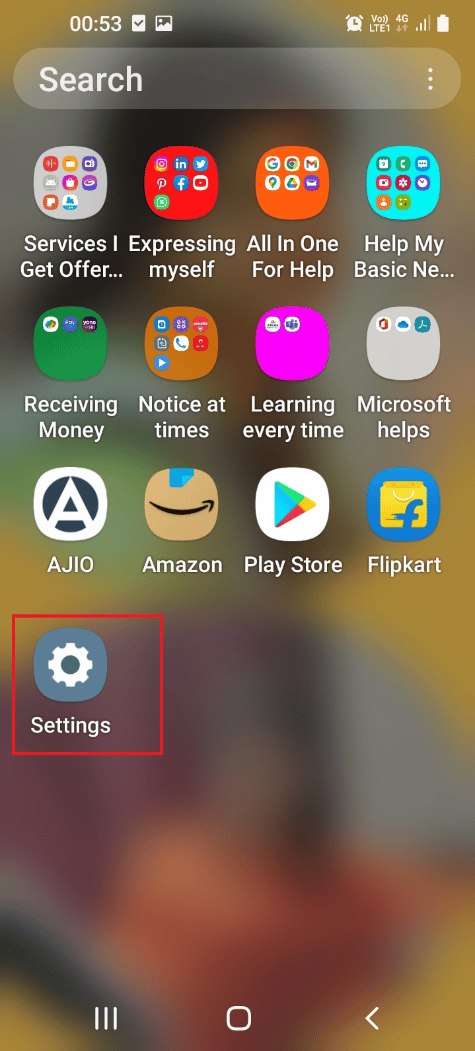
2. اضغط على علامة التبويب حول الهاتف .
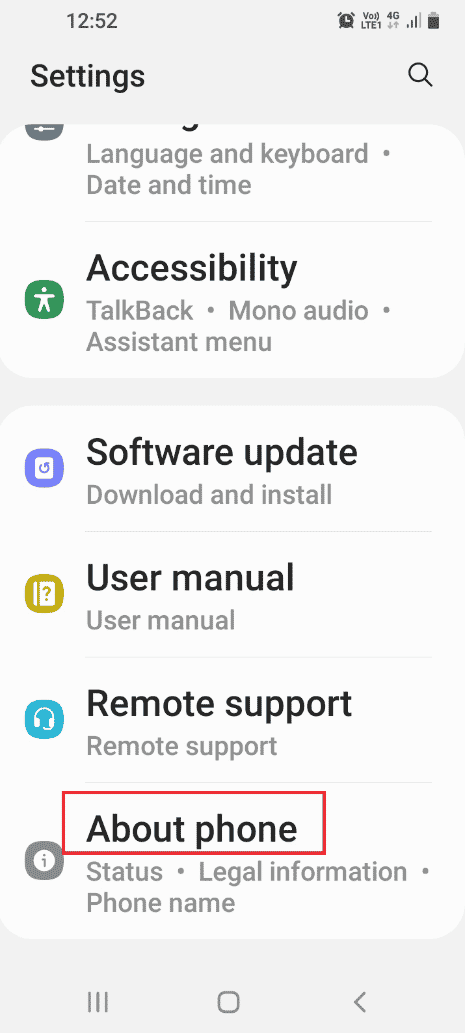
3. اضغط على علامة التبويب معلومات البرنامج .
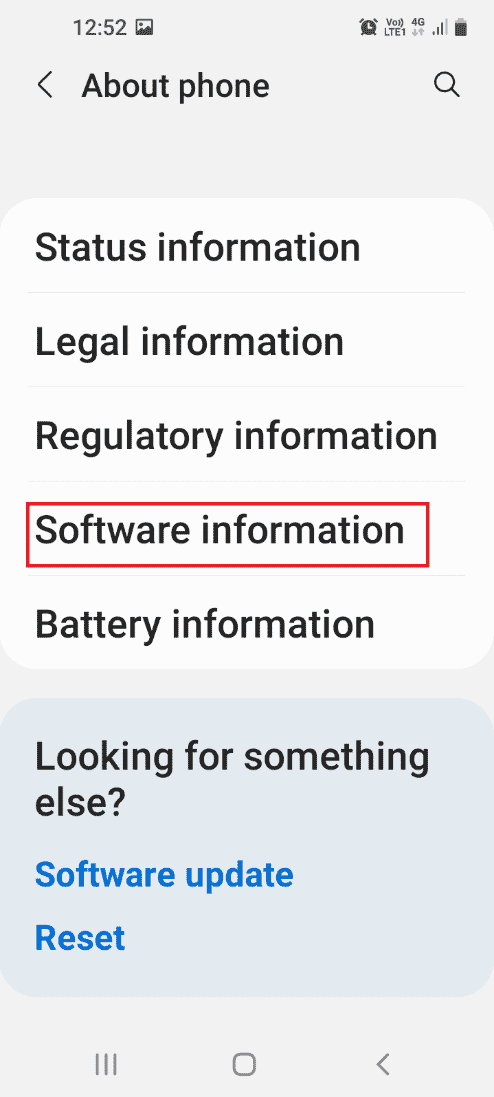
4. اضغط على علامة التبويب رقم البناء 7 مرات.
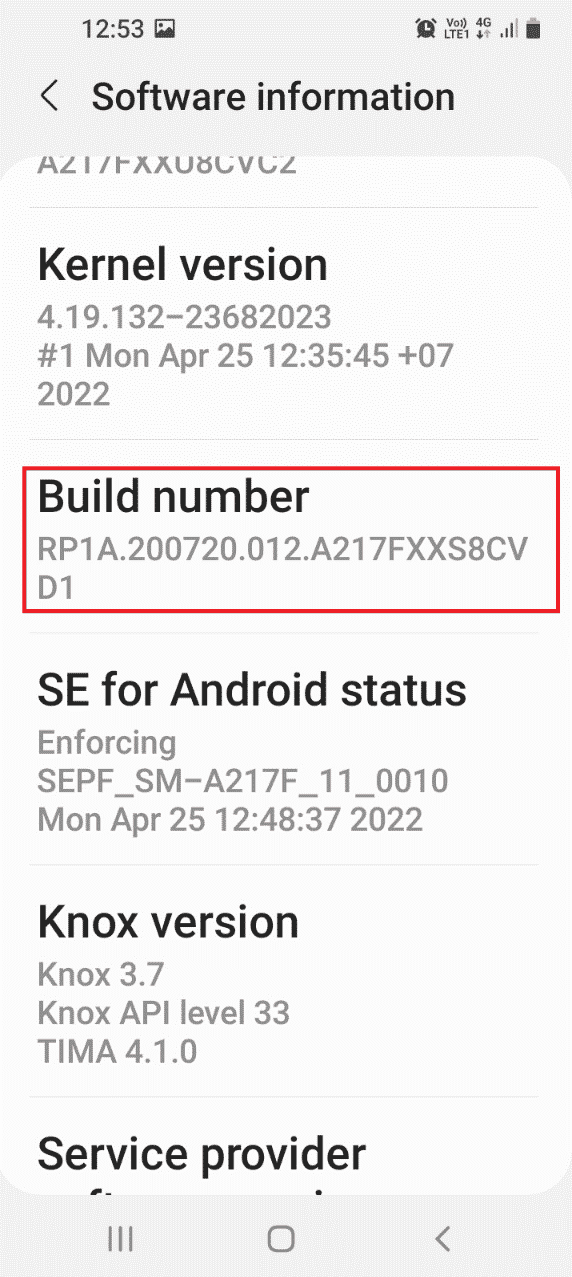
5. سيتم عرض الرسالة تم تمكين وضع المطور .
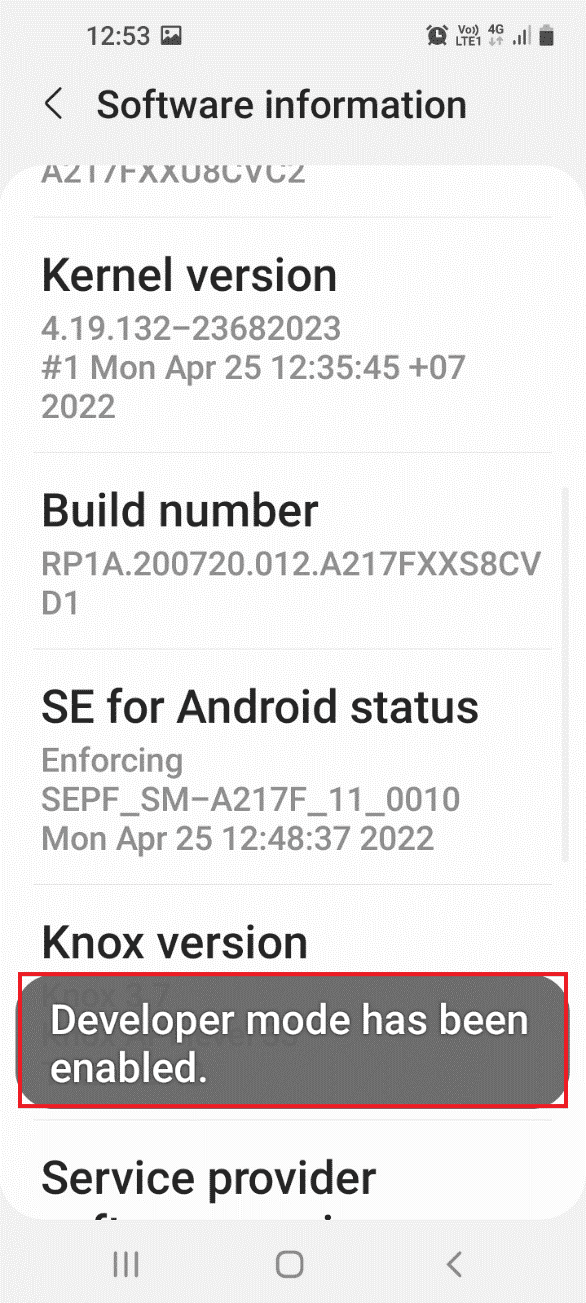
6. ارجع إلى صفحة الإعدادات الرئيسية وانقر على علامة التبويب خيارات المطور .
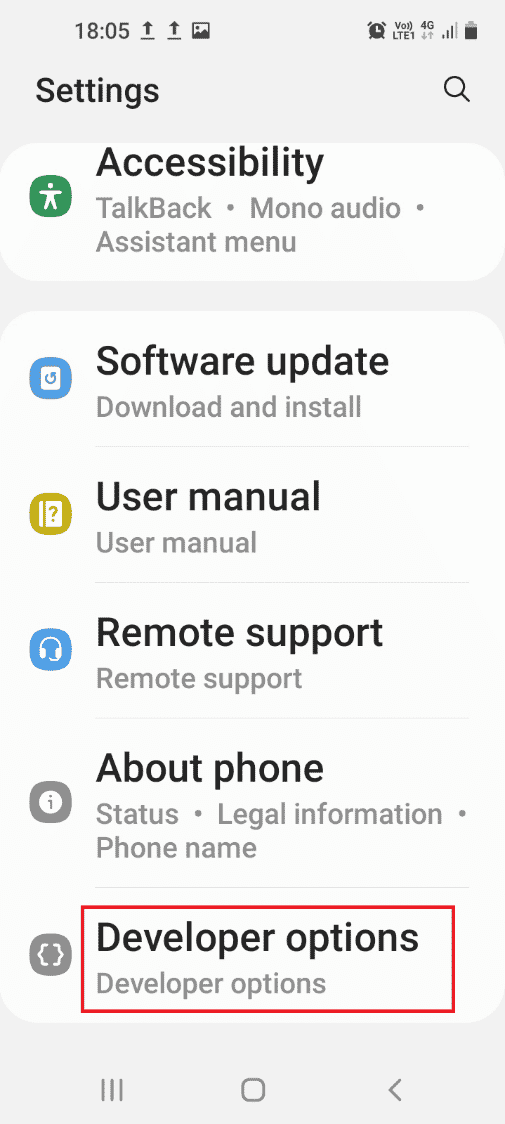
7. في قسم التصحيح ، قم بالتبديل إلى خيار تصحيح أخطاء USB .
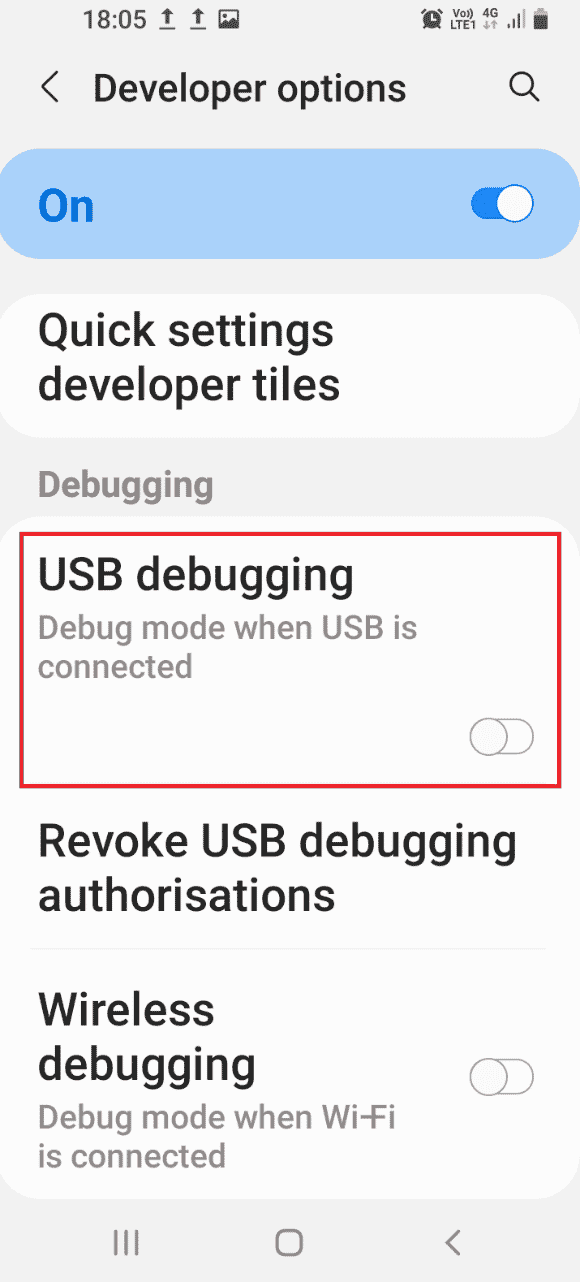
8. في السماح بتصحيح USB؟ رسالة التأكيد ، اضغط على خيار موافق .
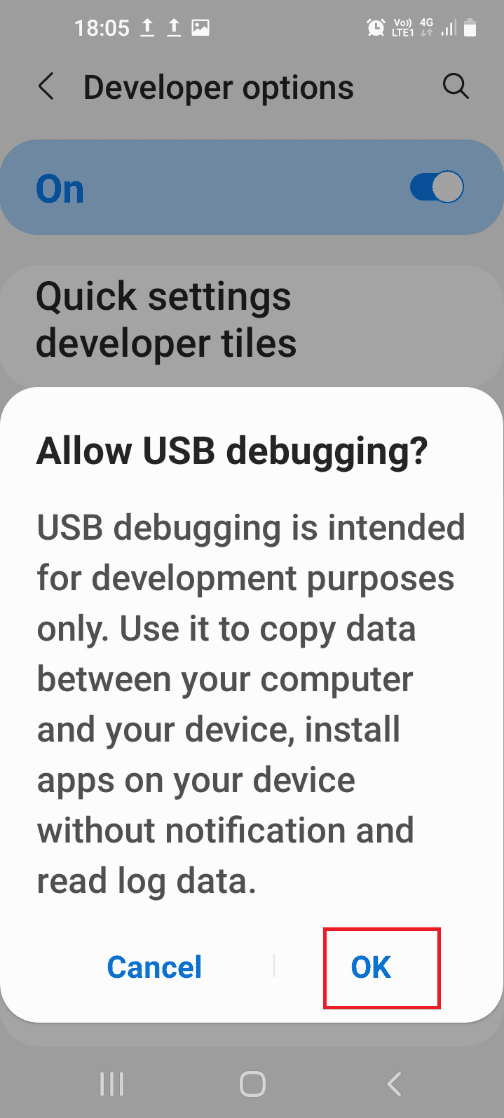
اقرأ أيضًا: ما هو وضع Odin على هاتف Samsung؟
الخطوة الثالثة: تمكين تصحيح أخطاء شجرة العقدة
لتمكين جهاز الكمبيوتر الذي يعمل بنظام Windows من إجراء تغييرات على هاتف Android ، يجب عليك تمكين الميزة الإضافية المسماة Node Tree Debugging على النحو التالي.
1. ارجع إلى صفحة الإعدادات الرئيسية وانقر على علامة التبويب إمكانية الوصول .

2. اضغط على خيار TalkBack .
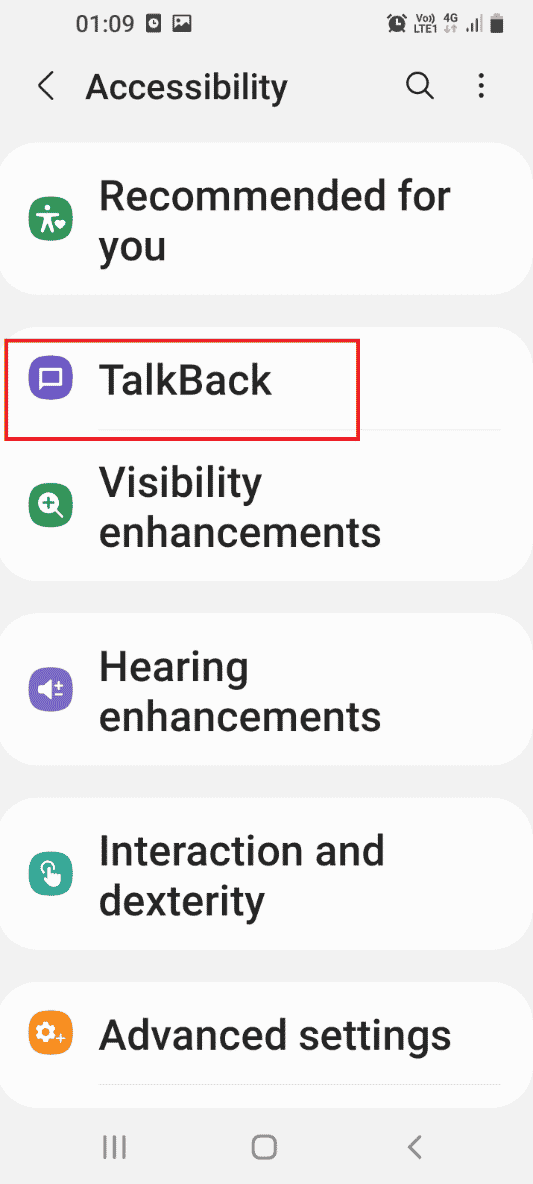
3. ثم اضغط على خيار الإعدادات .
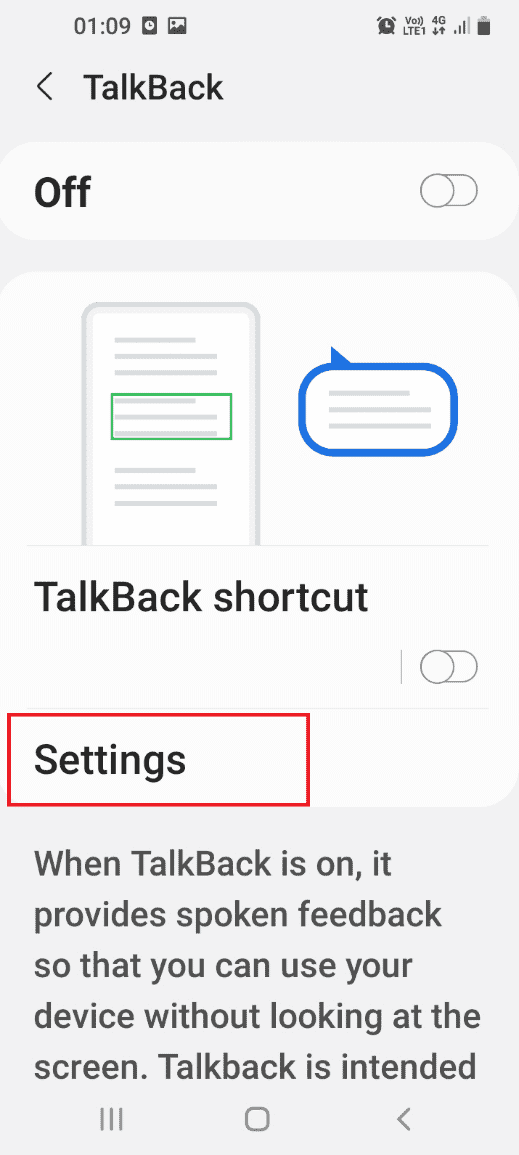
4. بعد ذلك ، اضغط على خيار الإعدادات المتقدمة .
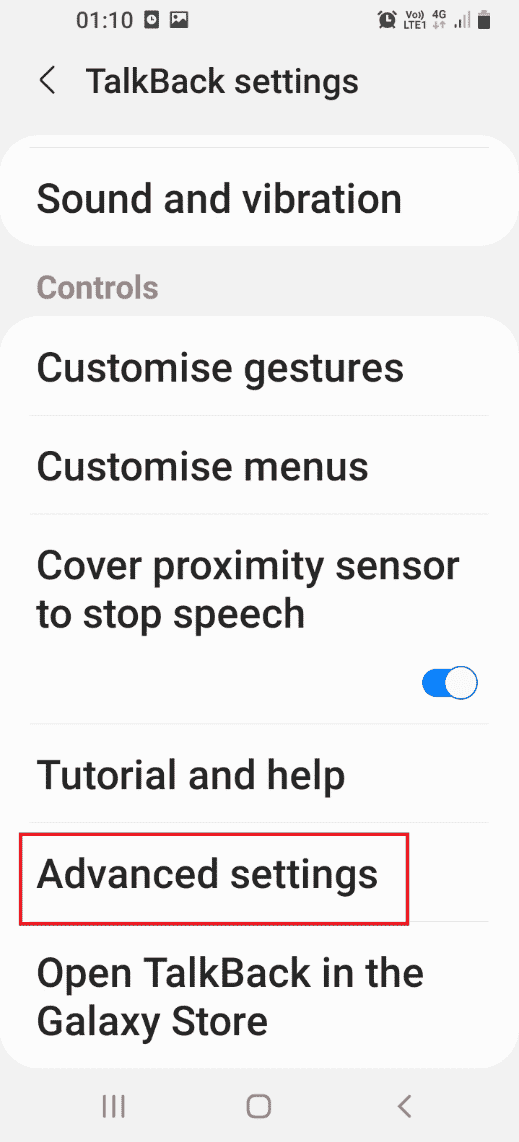
5. اضغط على خيار إعدادات المطور .
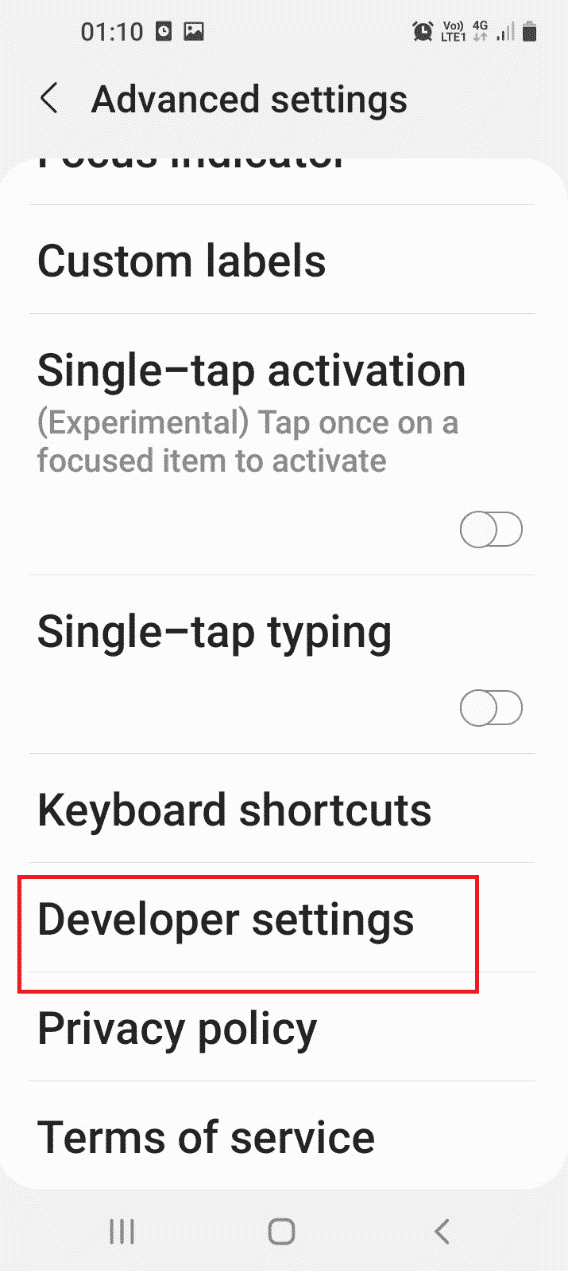
6. قم بتبديل الخيار تمكين تصحيح شجرة العقدة .

7. في تمكين تصحيح شجرة العقدة؟ نافذة التأكيد ، اضغط على خيار موافق .
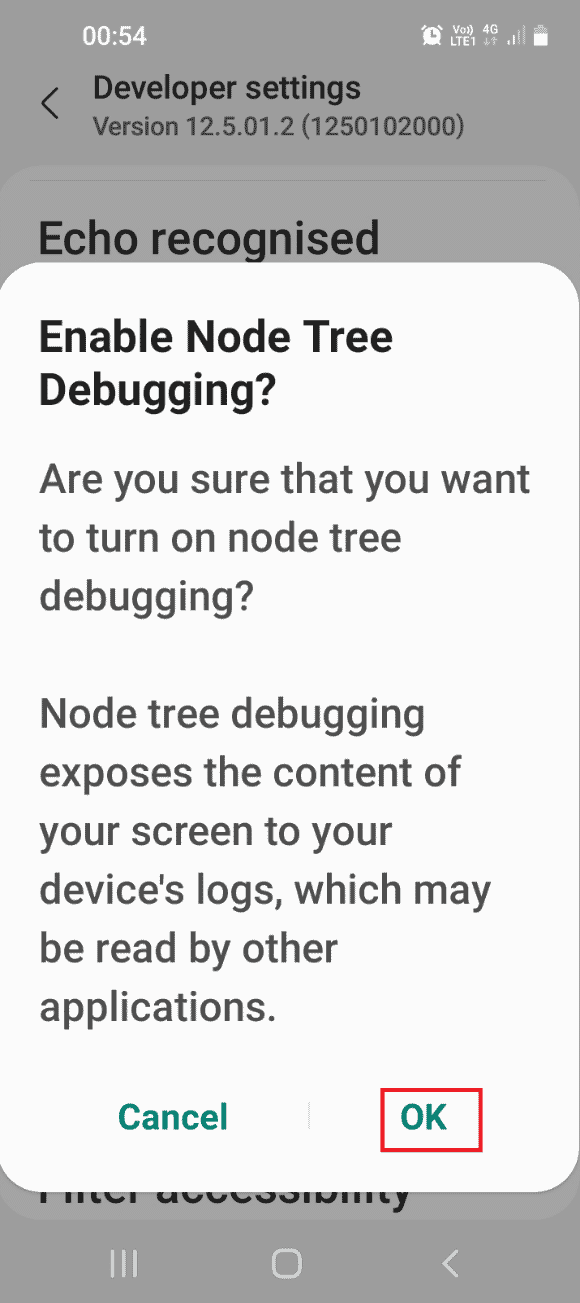
الخطوة الرابعة: تنسيق البيانات باستخدام Windows PowerShell
الخطوة الأخيرة لإصلاح مشكلة عدم القدرة على تحميل مشكلة TWRP للتخزين هي تنسيق البيانات على هاتفك باستخدام تطبيق Windows PowerShell.
1. اضغط على مفتاح Windows ، واكتب Windows PowerShell ، وانقر فوق تشغيل كمسؤول .
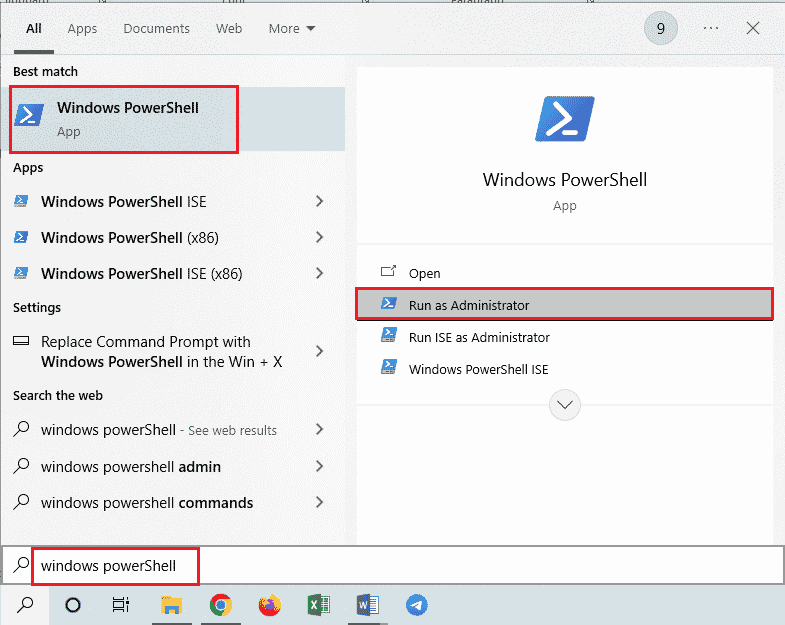
2. اكتب الأمر المحدد واضغط على مفتاح Enter لإعادة تشغيل هاتفك في وضع TWRP .
adb reboot bootloader
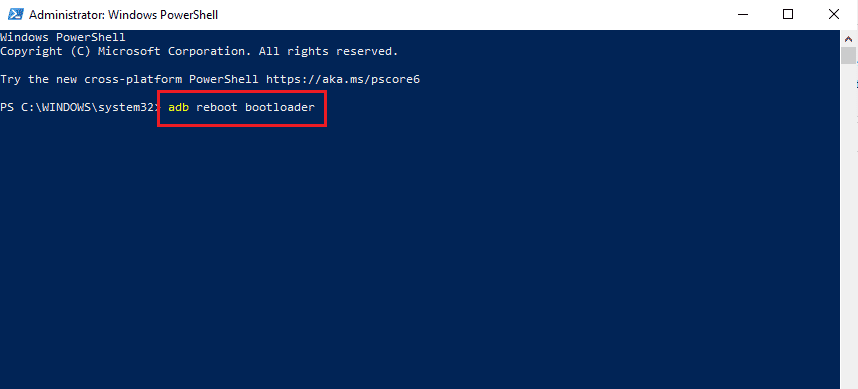
3. ثم اكتب الأمر التالي واضغط على مفتاح Enter لتنسيق بيانات المستخدم على هاتفك.
ملف userdata بتنسيق fastboot
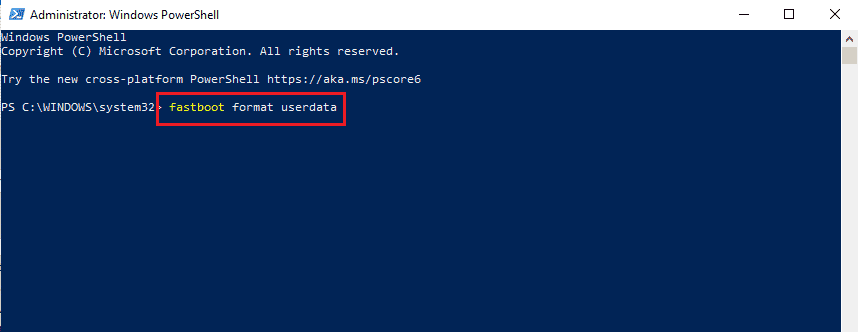
4. اكتب الأمر fastboot reboot واضغط على مفتاح Enter لإعادة تشغيل هاتفك في وضع Fastboot.
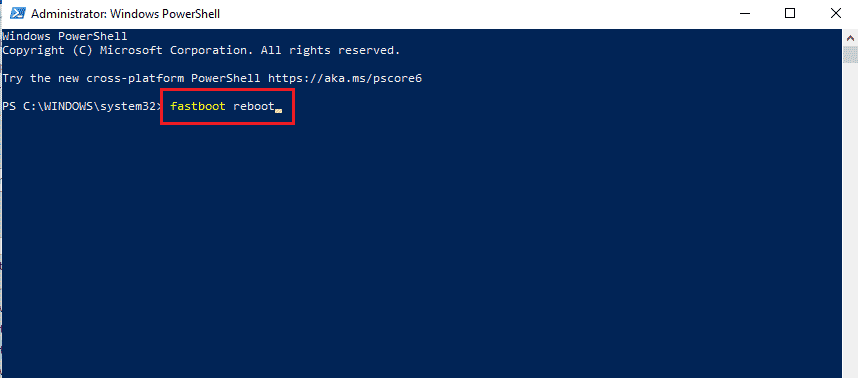
اقرأ أيضًا: كيفية إظهار التطبيقات على Android
الخيار الثاني: Flash Recovery File
الخيار الثاني لإصلاح المشكلة هو تحديث ملف الاسترداد إلى مجلد ADB على جهاز الكمبيوتر الشخصي الذي يعمل بنظام Windows.
الخطوة الأولى: إعادة تسمية ملف الاسترداد في مجلد adb
كخطوة أولى ، يجب عليك إعادة تسمية ملف الاسترداد في مجلد adb على جهاز الكمبيوتر الشخصي الذي يعمل بنظام Windows لإصلاح مشكلات التوافق.
1. قم بتمكين أجهزة ADB باستخدام جهاز كمبيوتر يعمل بنظام Windows.
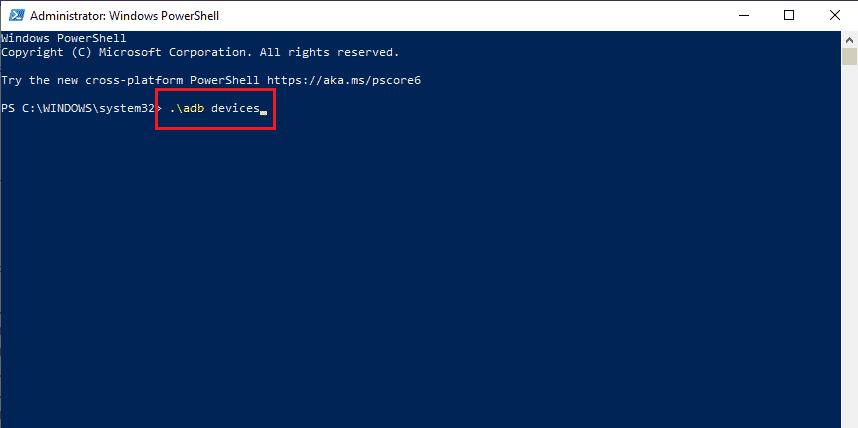
2. قم بتمكين خيارات تصحيح أخطاء USB وتصحيح أخطاء شجرة العقد على هاتفك.
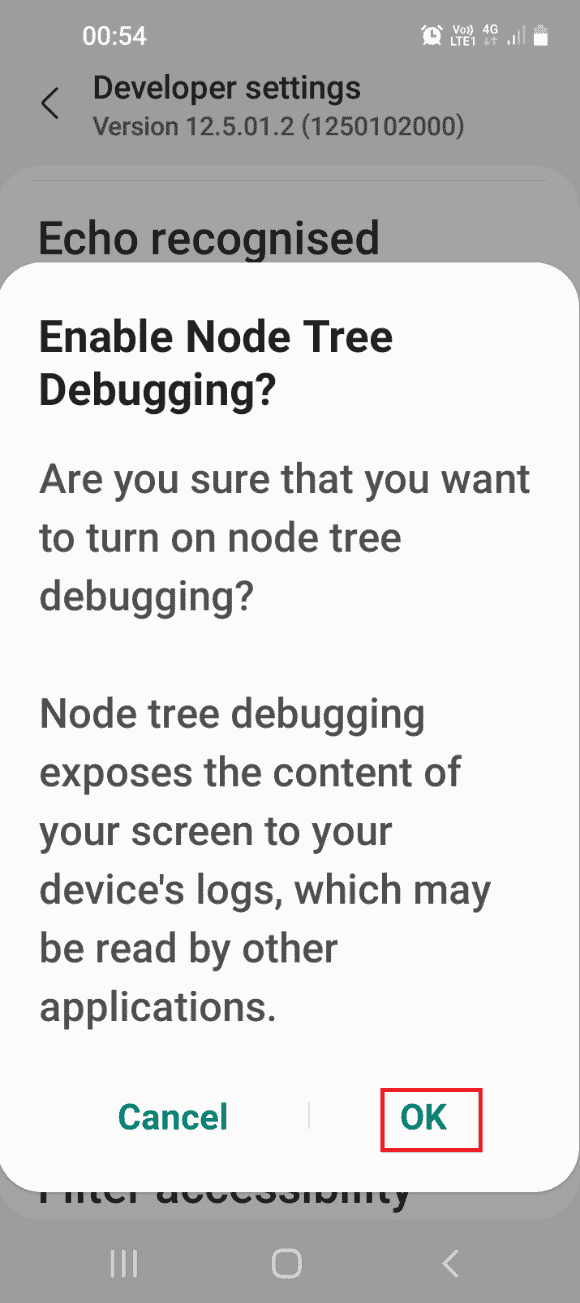
3. افتح File Explorer باستخدام مفاتيح Windows + E في نفس الوقت وانتقل إلى مجلد adb باستخدام مسار الموقع مثل هذا الكمبيوتر> القرص المحلي (C :)> adb .
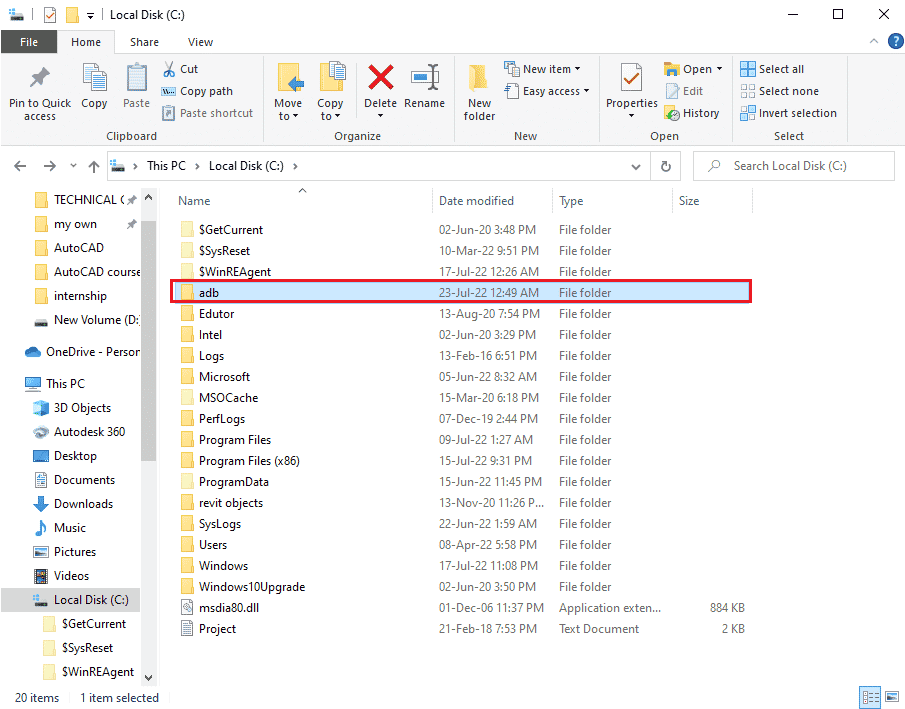
4. انقر بزر الماوس الأيمن فوق ملف TWRP وانقر فوق خيار إعادة التسمية.
5. اكتب recovery.img واضغط على مفتاح Enter .
ملاحظة: يجب عليك نسخ اسم ملف الاسترداد على هاتفك وإعادة تسمية الملف وفقًا لذلك.
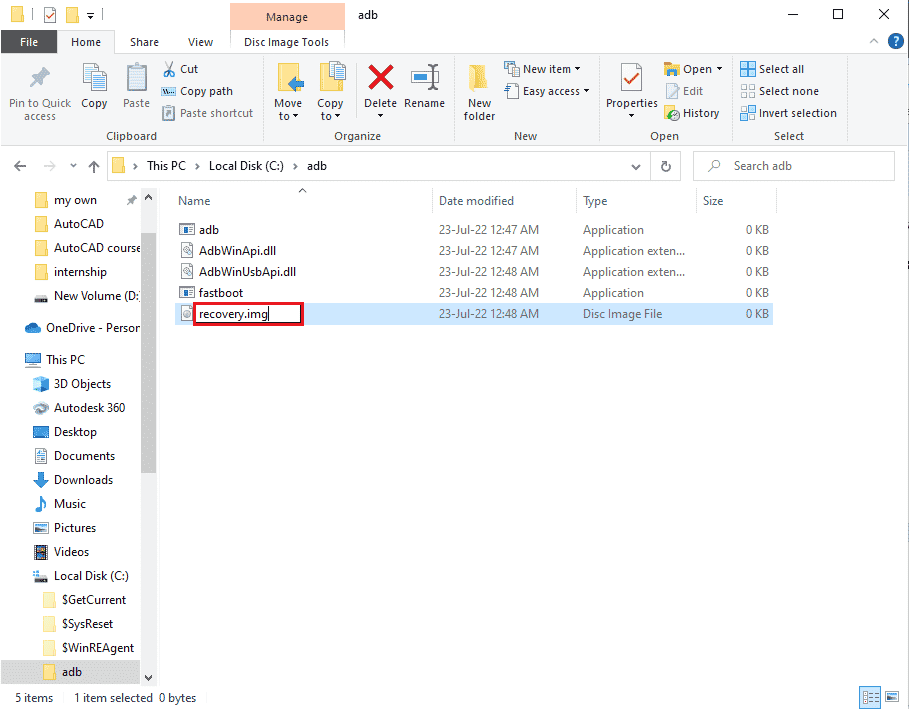
الخطوة الثانية: ملف استرداد الفلاش
الخطوة التالية هي تحديث ملف الاسترداد على هاتفك باستخدام تطبيق Windows PowerShell.
1. اضغط على مفتاح Shift ، وانقر بزر الماوس الأيمن فوق مساحة ، وانقر فوق خيار فتح نافذة Windows PowerShell هنا .
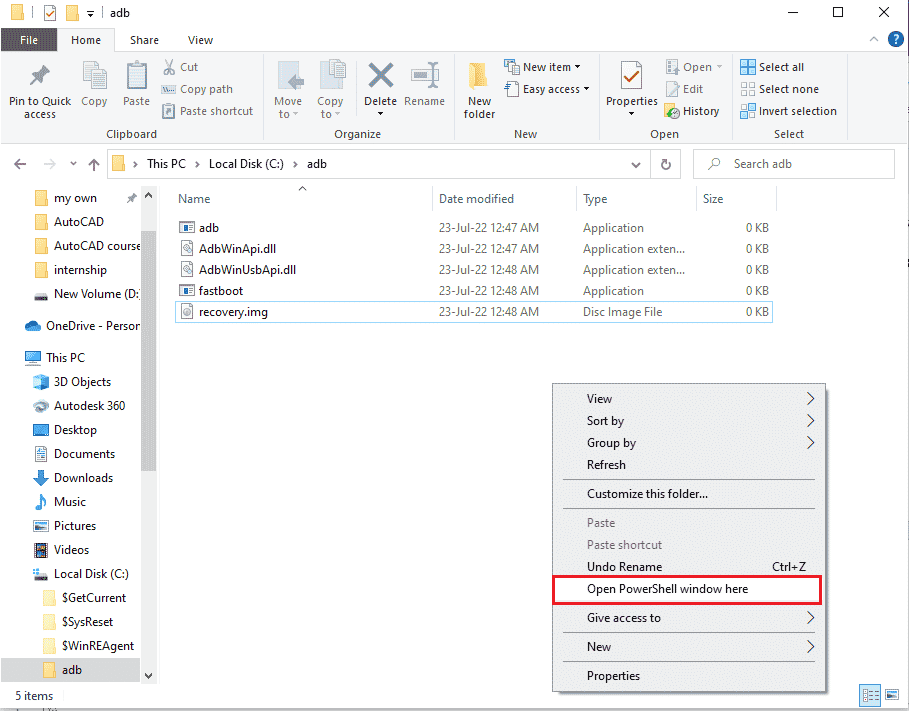
2. اكتب الأمر fastboot devices واضغط على مفتاح Enter للتحقق من وجود أجهزة adb في وضع fastboot.
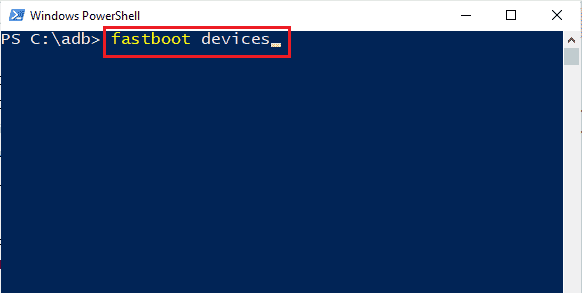
3. اكتب الأمر fastboot recovery.img واضغط على مفتاح Enter لتفليش ملف الاسترداد في وضع fastboot على هاتفك.
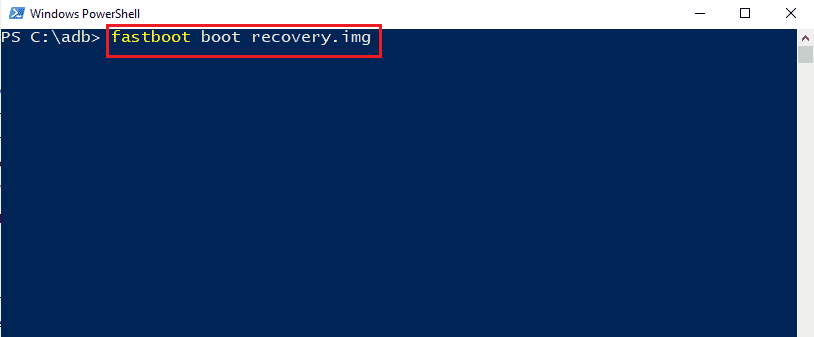
مُستَحسَن:
- كيف يمكنني استرداد حساب MeetMe الخاص بي
- 13 من أفضل عملاء بروتوكول نقل الملفات لنظام Android
- إصلاح خطأ الهاتف غير المسموح به MM6
- كيفية استخدام .estrongs على Android
تمت مناقشة طرق إصلاح مشكلة عدم القدرة على تحميل التخزين TWRP في المقالة. يرجى إخبارنا باقتراحاتك واستفساراتك حول الموضوع في التعليقات أدناه حتى نأخذ شكوكك.
